Укажите вручную IP-адрес сервера USB-устройств.
Принтер можно сделать общим для нескольких сетей, указав IP-адрес сегмента, отличного от сегмента принтера.
Чтобы изменить IP-адрес сервера USB-устройств, перейдите в веб-браузере на экран настройки принтера. Подробнее об элементах настройки см. справку сервера USB-устройств.
![]()
Для использования сервера USB-устройств в среде IPv6 необходимо сначала изменить сетевые настройки в среде IPv4.
Поскольку сервер USB-устройств не поддерживает двустороннюю связь, состояние принтера не отображается на экране компьютера.
Невозможно задать IP-адрес сервера USB-устройств с панели управления принтером.
Если вы забыли IP-адрес сервера USB-устройств или изменили заданный по умолчанию IP-адрес, можно вернуться к начальным настройкам сервера USB-устройств путем выполнения следующих действий:
Выключите основное питание принтера.
Нажмите и удерживайте выключатель на интерфейсной панели с помощью какого-либо острого инструмента, например ручки, затем включите принтер.
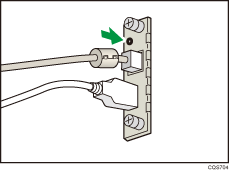
Одновременно горят верхний и нижний светодиоды порта Ethernet. Убедившись, что верхний светодиод погас, а нижний горит желтым светом, отпустите выключатель.
Перед началом настройки проверьте IP-адрес вашего компьютера. По умолчанию сервер USB-устройств имеет IP-адрес 192.168.100.100 и маску подсети 255.255.255.0. При начальной настройке сервера USB-устройств задайте IP-адрес вашего компьютера 192.168.100.XXX (где XXX – число от 0 до 255) и маску подсети 255.255.255.0. Перед изменением текущего IP-адреса рекомендуется записать его.
![]() Для перехода на экран настройки принтера введите в адресной строке веб-браузера "http://192.168.100.100/".
Для перехода на экран настройки принтера введите в адресной строке веб-браузера "http://192.168.100.100/".
![]() Нажмите [Network Settings] (Настройки сети).
Нажмите [Network Settings] (Настройки сети).
![]() Введите "root" в качестве имени пользователя и нажмите [OK].
Введите "root" в качестве имени пользователя и нажмите [OK].
![]() Укажите IP-адрес, маску подсети и шлюз по умолчанию.
Укажите IP-адрес, маску подсети и шлюз по умолчанию.
Если функция DHCP разрешена, IP-адрес можно получить автоматически через сетевое устройство с функцией сервера DHCP.
![]() Задайте другие настройки и нажмите кнопку [Submit].
Задайте другие настройки и нажмите кнопку [Submit].
![]() Выйдите из веб-браузера.
Выйдите из веб-браузера.
![]() Отсоедините кабель интерфейса Ethernet от компьютера, который использовался для настройки, и подсоедините его к сетевому устройству, например концентратору.
Отсоедините кабель интерфейса Ethernet от компьютера, который использовался для настройки, и подсоедините его к сетевому устройству, например концентратору.
![]() Установите IP-адрес сервера USB-устройств в драйвере принтера, используемом для печати.
Установите IP-адрес сервера USB-устройств в драйвере принтера, используемом для печати.
![]()
Пароль администратора по умолчанию не указан. Рекомендуется задать пароль администратора на экране [Maintenance Information] (до семи алфавитно-цифровых символов).
По умолчанию используются следующие сетевые настройки сервера USB-устройств:
DHCP/BOOTP: Откл.
IP-адрес: 192.168.100.100
Маска подсети: 255.255.255.0
Шлюз по умолчанию: 0.0.0.0
Сетевой PnP: Вкл.
mDNS: Вкл.
Интерфейс LAN: автоматически
Первичный WINS-сервер: 0.0.0.0
Вторичный WINS-сервер: 0.0.0.0
Для отображения экрана настройки сервера USB-устройств рекомендуется использовать браузеры Internet Explorer 5.5, Firefox 2.0.0, Safari 1.0.3 или их более поздние версии.
Сервер USB-устройств не поддерживает процедуру быстрой установки и установку через порт SmartDeviceMonitor for Client. Порт необходимо настроить независимо при установке драйвера принтера.
Для печати через Port 9100 или LPR см. руководство по установке драйвера, входящее в комплект поставки принтера и создающее следующие настройки:
Укажите IP-адрес сервера USB-устройств с помощью мастера добавления стандартного TCP/IP порта принтера.
В качестве типа устройства выберите "Custom".
Для порта 9100 в качестве протокола выберите "Raw" и укажите номер порта "9100". Для LPR в качестве протокола выберите "LPR" и укажите имя очереди "lp".
Сведения о печати IPP см. в руководстве по установке драйверов на компакт-диске с драйверами. Чтобы задать URL-адрес принтера во время процедуры добавления принтеров, введите "http://(IP-адрес сервера USB-устройств) /ipp/lp".
